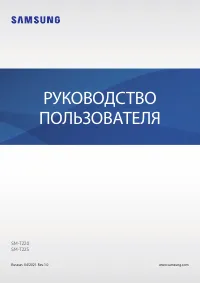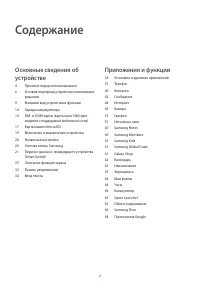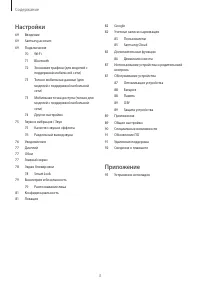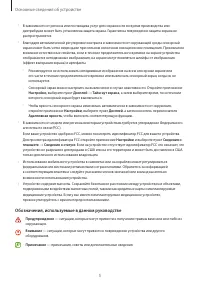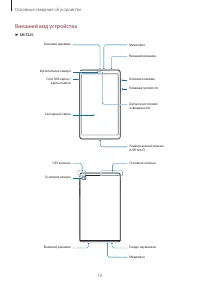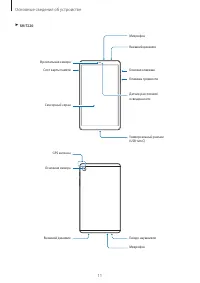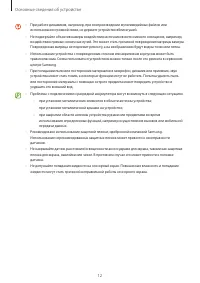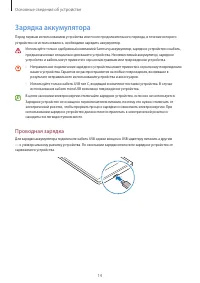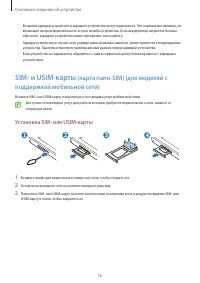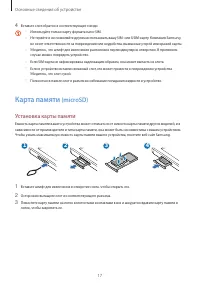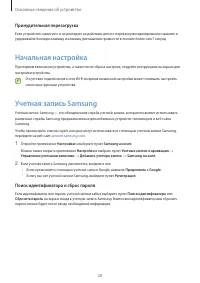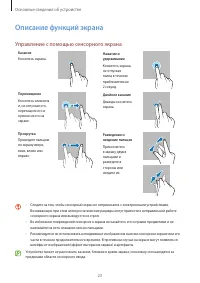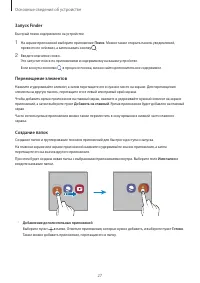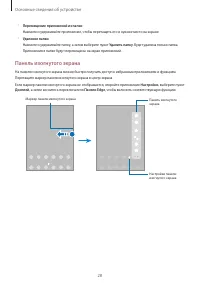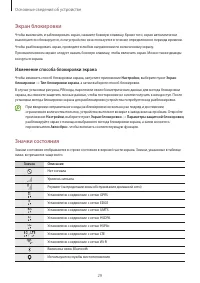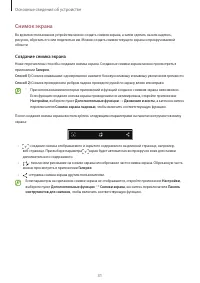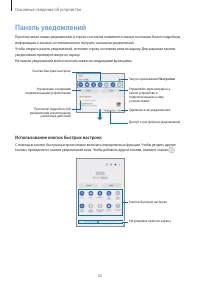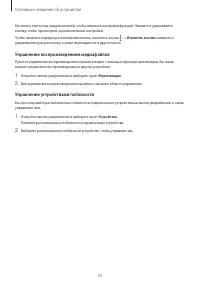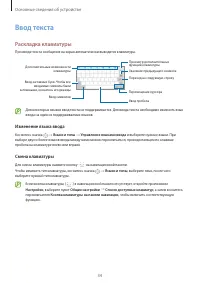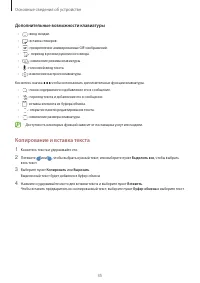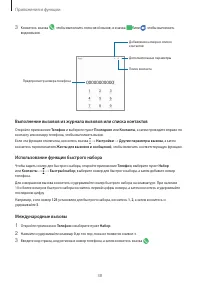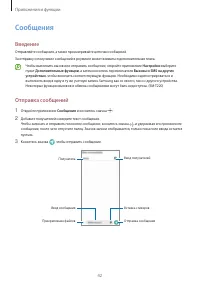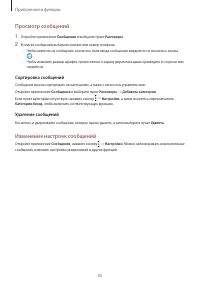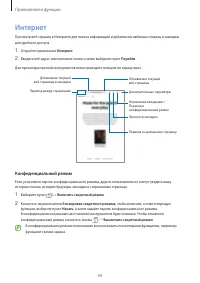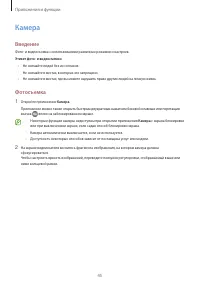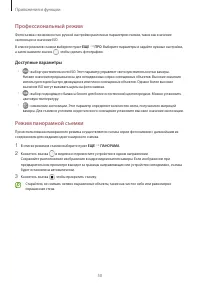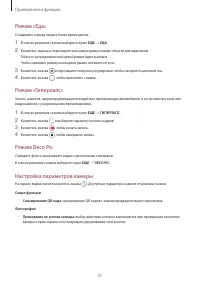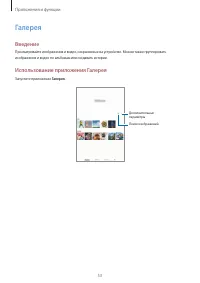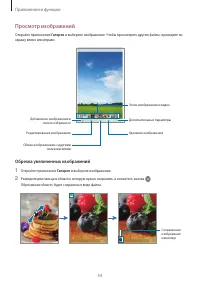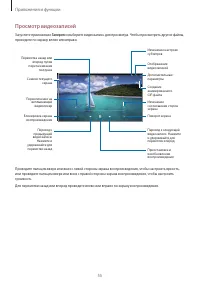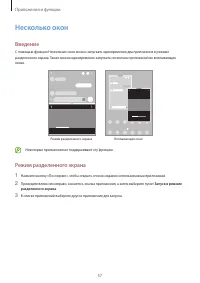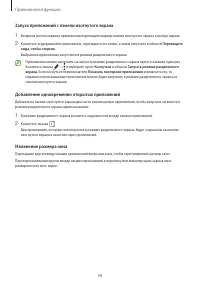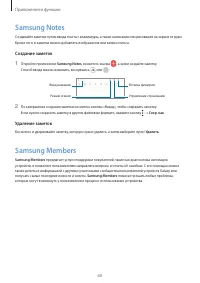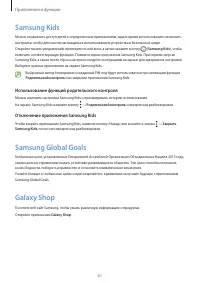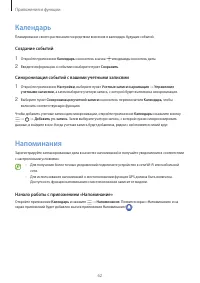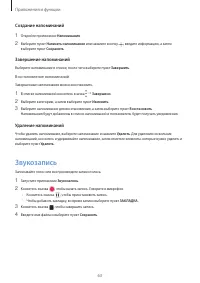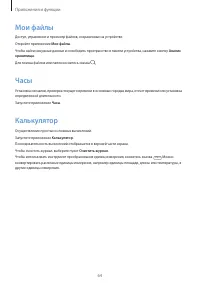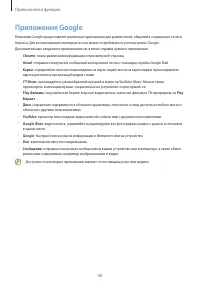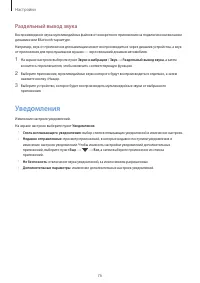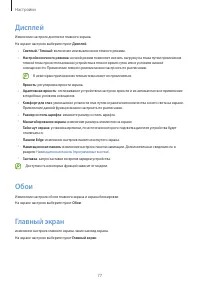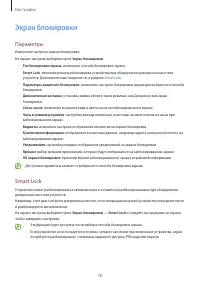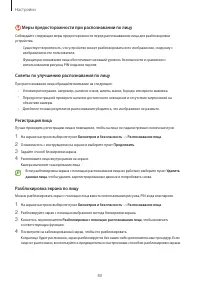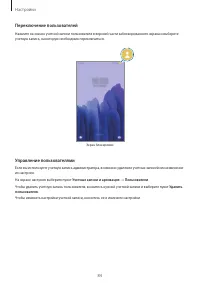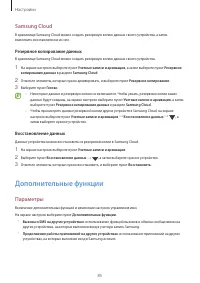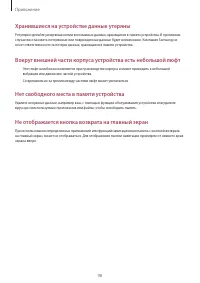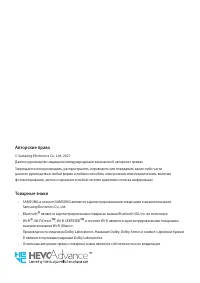Планшеты Samsung Galaxy Tab A7 Lite Wi-Fi 64GB Silver (SM-T220N) - инструкция пользователя по применению, эксплуатации и установке на русском языке. Мы надеемся, она поможет вам решить возникшие у вас вопросы при эксплуатации техники.
Если остались вопросы, задайте их в комментариях после инструкции.
"Загружаем инструкцию", означает, что нужно подождать пока файл загрузится и можно будет его читать онлайн. Некоторые инструкции очень большие и время их появления зависит от вашей скорости интернета.
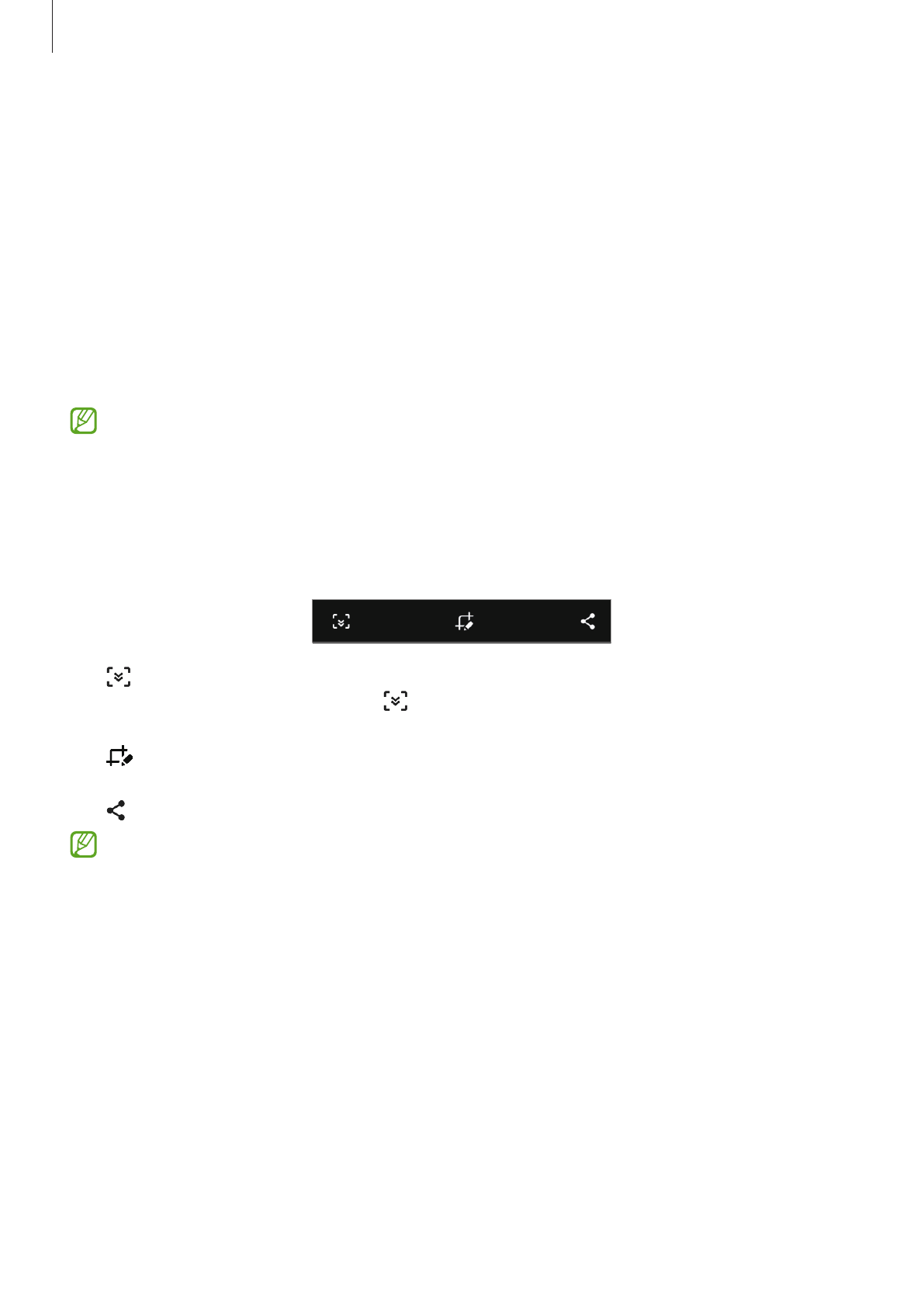
Основные сведения об устройстве
31
Снимок экрана
Во время использования устройства можно создать снимок экрана, а затем сделать на нем надпись,
рисунок, обрезать его или поделиться им. Можно создать снимок текущего экрана и прокручиваемой
области.
Создание снимка экрана
Ниже перечислены способы создания снимка экрана. Созданные снимки экрана можно просмотреть в
приложении
Галерея
.
Способ 1)
Снимок клавишами: oдновременно нажмите боковую клавишу и клавишу увеличения громкости.
Способ 2)
Снимок проведением: ребром ладони проведите рукой по экрану влево или вправо.
•
При использовании некоторых приложений и функций создание снимков экрана невозможно.
•
Если функция создания снимка экрана проведением не активирована, откройте приложение
Настройки
, выберите пункт
Дополнительные функции
→
Движения и жесты
, а затем коснитесь
переключателя
Снимок экрана ладонью
, чтобы включить соответствующую функцию.
После создания снимка экрана воспользуйтесь следующими параметрами на панели инструментов внизу
экрана:
•
: создание снимка отображаемого и скрытого содержимого на длинной странице, например,
веб-странице. При выборе параметра
экран будет автоматически прокручен вниз для съемки
дополнительного содержимого.
•
: письмо или рисование на снимке экрана или обрезание части снимка экрана. Обрезанную часть
можно просмотреть в приложении
Галерея
.
•
: отправка снимка экрана другим пользователям.
Если параметры на сделанном снимке экрана не отображаются, откройте приложение
Настройки
,
выберите пункт
Дополнительные функции
→
Снимки экрана
, коснитесь переключателя
Панель
инструментов для снимков
, чтобы включить соответствующую функцию.